MS Office önemli bir ofis çözümüdür. Word, PowerPoint, Excel ve daha fazla uygulamada paketlenir. Araç seti artık Mac bilgisayarlar ve dizüstü bilgisayarlar için de mevcut. MS Office'i Mac'e yüklemek kolaydır, ancak kaldırma işlemi büyük bir sorun haline gelir. MS Office Kaldırma Aracı, Microsoft tarafından yayınlanan resmi kaldırıcıdır; ancak, Mac'te mevcut değildir. Bu eğitim size Mac'te MS Office nasıl kaldırılır.
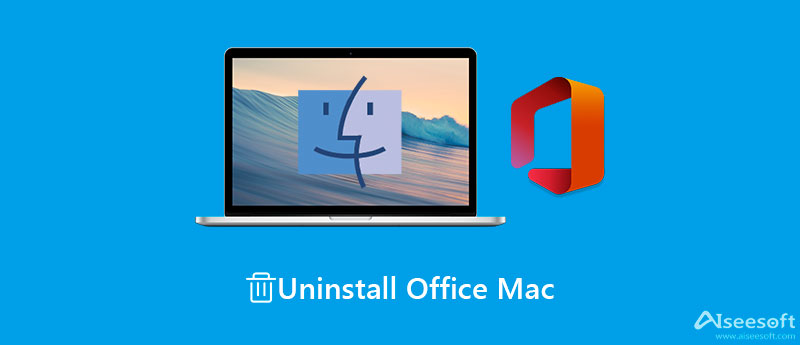
Mac'te Microsoft Office'i tamamen kaldırmak istiyorsanız, aşağıdakiler gibi güçlü bir kaldırma yardımcı programına ihtiyacınız olacaktır. Aiseesoft Mac Cleaner, Diskinizi tarar ve Office'i Mac'ten kolayca kaldırmanıza olanak tanır.

161,522 Dosya İndir
Aiseesoft Mac Cleaner – En İyi SearchMine Temizleme Yardımcı Programı
%100 Güvenli. Reklamsız.
Bilgisayarınıza yükledikten sonra Office kaldırıcı uygulamasını başlatın. MacOS Sonoma ve daha fazlasında kullanılabilir. Ana arayüzde üç düğme göreceksiniz, Durum, temizleyici, ve Toolkit.

Uygulamaları Mac bilgisayarınızda görüntülemek için Toolkit düğmesini seçin ve kaldırma seçeneği. Tıkla taramak Sabit diskinizde uygulamaları aramaya başlamak için düğmesine basın. Uygulama taramasının bitmesini bekleyin ve Görüntüle düğmesine basarak sonraki pencereye girin. MS Office'i seçin ve sağ panelde ilgili uygulamalar ve uygulama verileri size sunulacak.

Listedeki istenmeyen uygulamaları ve uygulama verilerini kontrol ettiğinizden emin olun. Sonunda, üzerine tıklayın Temiz Mac'te Office'i kaldırmayı başlatmak için sağ alt köşedeki düğme. Word, Excel, PowerPoint ve daha fazlasıyla ilgili çok sayıda uygulama veriniz varsa işlemin tamamlanması biraz zaman alacaktır. Ardından kaldırıcıyı kapatın, Office'i ekranda görmezsiniz. Uygulamalar klasör.
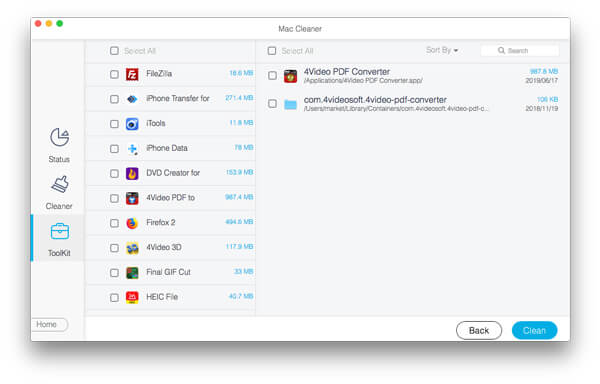
Genişletilmiş Okuma:
Teknoloji konusunda bilgiliyseniz, Office uygulamalarını manuel olarak kaldırabilirsiniz. Mac'te kullanılabilen iki Office sürümü vardır: Mac için Office 2011 ve Office 365 Mac. Kaldırma prosedürü farklıdır ve sırasıyla açıklıyoruz.
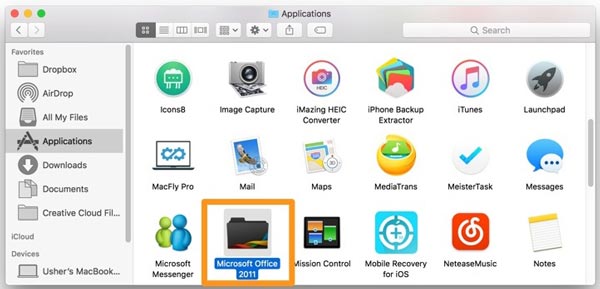
Not: Bu şekilde, uygulama verileri Mac'ten silinmez. Ayrıca Office Mac 2011 artık Microsoft tarafından desteklenmemektedir. Araç setini kullanmaya devam etmek istiyorsanız onu Microsoft 365'e yükseltseniz iyi olur.
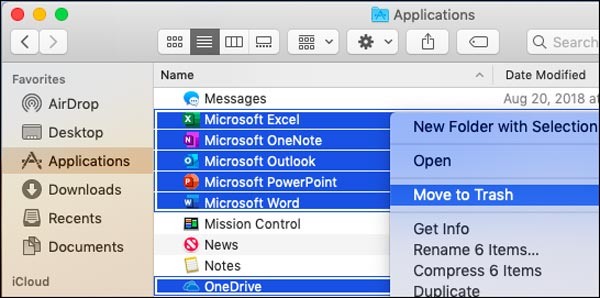
Ayrıca, bu klasörlerden birine sağ tıklayın ve Çöp Kutusuna Taşı. Ardından Finder uygulamasını kapatın.
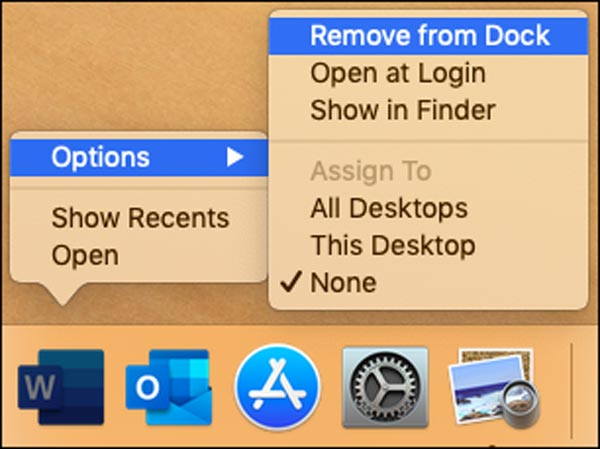
Not: Mac'te Microsoft Office'i kaldırdığınızda, Outlook verileri diğer uygulama verileriyle birlikte silinir. Veri kaybını önlemek için belgelerinizi, sayfalarınızı, sunumlarınızı ve e-postalarınızı bir bulut sunucusuna veya USB sürücüsüne yedeklemeniz daha iyi olur.
1. Office'i Mac'te neden kaldıramıyorum?
Birçok kişi Mac'te Office'i kaldırırken çeşitli hatalarla karşılaştıklarını söyledi. Çözüm, bilgisayarınızı yeniden başlatmak ve uygulamaları yeniden kaldırmayı denemektir. Yeniden başlatma yardımcı olmazsa, üçüncü taraf bir Office kaldırma aracını deneyin veya Microsoft destek ekibiyle iletişime geçin.
2. MS Office'i kaldırıp aynı ürün anahtarıyla yeniden yükleyebilir miyim?
Evet. Microsoft hesabınıza, Hizmetler ve abonelikler sayfanıza gidin ve Office'e abone olmak için kullandığınız hesapta oturum açın. Ardından, ekrandaki yönergeleri izleyerek Office'i Mac'inize yeniden yükleyin.
3. Microsoft Office bir Mac'e nasıl yüklenir?
Tarayıcınızda MS Office web sitesini ziyaret edin ve satın aldığınız Office ile ilişkili hesapta oturum açın. Oturum açtıktan sonra Office ana sayfasına yönlendirileceksiniz. Tıkla Office'i yükleyin düğmesine basın ve indirin. Kurulumu tamamlamak için tıklayın koşmak, ve Kurmak.
Sonuç
Yukarıdaki kılavuzumuzu takip ederek, Mac'te Microsoft Office'i kolayca kaldırmalısınız. Kaldırıcı Mac'te bulunmadığından, uygulamaları Çöp Kutusu'na taşımak ve Office ile ilgili dosyaları silmek de dahil olmak üzere işi manuel olarak yapmanız gerekir. Aiseesoft Mac Cleaner, Office uygulamalarını ve uygulama dosyalarını tek tıklamayla silmenize yardımcı olan kolay bir yardımcı programdır. Bu konuyla ilgili başka sorularınız varsa, lütfen bu gönderinin altına bir mesaj bırakarak bize bildirin, hızlı bir şekilde cevaplayalım.

Mac Cleaner, gereksiz dosyaları, dağınıklığı, büyük / eski dosyaları kaldırmak, yinelenen dosyaları silmek ve Mac performansınızı izlemek için profesyonel bir Mac yönetim aracıdır.
%100 Güvenli. Reklamsız.